小天祥網站介紹
富里鄉豐南村有一條發源自海岸山脈的鱉溪,因過去常有鱉群出沒而得名,豐南村的舊名也因此而叫做「鱉溪庄」。鱉溪在海岸山脈內與數條支流匯流後,於「石門」一地向西切穿都巒山層火山脊,流入花東縱谷的泥岩層地區,然後在富里市街附近匯入秀姑巒溪。
可別小看這條小小的鱉溪,它在穿出堅硬的都巒山層火山脊時,形成一處長僅500公尺左右的深邃峽谷,走在沿峽谷修建的富東公路上,只見道路愈來愈狹窄,一側是陡峭的岩壁,另一側則是深幽的溪谷,還有一條穿鑿岩石而過的小山洞。由於這峽谷景觀乍看之下有如太魯閣峽谷般險峻,因此被稱做「小天祥」。而鱉溪在流過花東縱谷的泥岩層地區時,由於泥岩地層鬆軟,加上鄰近山勢阻擋溪流的走向,因此在豐南村內形成壯觀的曲流地形。豐南村的幾處聚落,就座落在這些曲流地形形成的河階台地上。
因鱉溪而形成的峽谷與曲流等特殊地形,使得富里鄉豐南村猶如一處自然天成的地質觀察教室。只要沿著聯絡花蓮縣富里鄉與台東縣東河鄉的富東公路走,就可以觀察到沿途這些多樣且獨特的地質景觀。
GOOGLE地圖
專題文章 / 2012-08-15
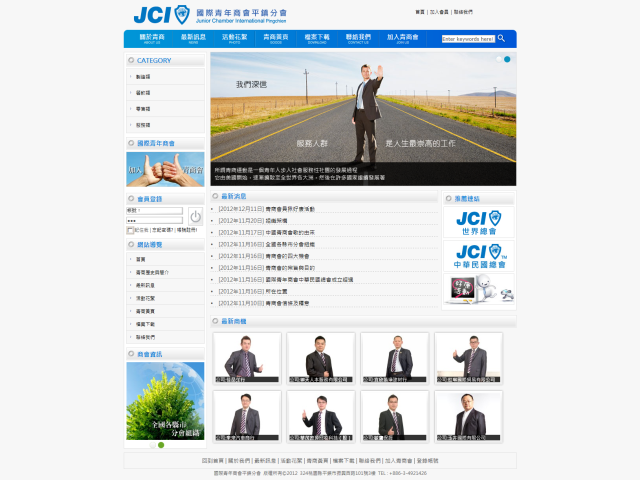
平鎮國際青年商會-青商會黃頁系統
青商運動的形成
所謂青商運動是一個青年人步入社會服務性社團的發展過程。它由美國開始,逐漸擴散至全世界各大洲,然後在許多國家繼續發展著。
1915年lO月13日在美國密蘇里州聖路易斯巿,一位名叫亨利.葛森宓(Henry Giessenbier)的青年,和朋友們組成一個叫「青年勵進會」(Young Men's Progress Civic Association)的團體,在「訓練自己、服務人群」的信念下,聯合青年們一起為地方服務,做一個優良的公民。這就是青商運動的起源。
1944年在墨西哥(Mexico)舉行會議,邀請了美洲及其他地區有青商社團的國家參加,宣佈成立國際青年商會(Junior Chamber International簡稱JCI)並以其成立的日子,即12月11日,為「國際青商日」(JCI DAY)。
作品介紹 / 2012-08-08
協訊通訊連鎖整站系統設計
協訊通信連鎖成立於民國86年,向來以優良的企業形象,專業的服務品質,為大桃園地區通訊產業,提供了領先的典範。近幾年來協訊已陸續成立了六十一家直營門市據點,範圍包含台北縣市、桃園縣市、新竹、台中、嘉義、員林、斗南、台南及高雄市,讓消費者享受一家購買連鎖服務的好處。
協訊並積極地參與社會公益活動,支持公益團體,建立良好的公司形象,廣受大眾好評。經由同仁的努力下協訊利潤共享,擁有了數十萬名會員及好朋友、好鄰居。 本網頁整合XOOPS使用專屬開發的系統計有:行動手機展示模組門市據點展示模組滑動廣告管理系統檔案文件管理系統文網與協訊企劃人員共同討論網頁架構規劃,並訂立網頁行銷目標,透過與FaceBook整合的評論功能,搭配門市行銷。
協訊並積極地參與社會公益活動,支持公益團體,建立良好的公司形象,廣受大眾好評。經由同仁的努力下協訊利潤共享,擁有了數十萬名會員及好朋友、好鄰居。 本網頁整合XOOPS使用專屬開發的系統計有:行動手機展示模組門市據點展示模組滑動廣告管理系統檔案文件管理系統文網與協訊企劃人員共同討論網頁架構規劃,並訂立網頁行銷目標,透過與FaceBook整合的評論功能,搭配門市行銷。
作品介紹 / 2012-07-22
Yahoo!奇摩站長工具,將於民國101年7月18日起終止站長工具的服務,自7月18日之後,將無法登入站長工具讀取網頁流量報告。
請大家改用Google或Bing的站長工具吧!!
專題文章 / 2012-06-12
桃園日工系統家具網站設計
日工系統家具位於桃園,注重的是木工和系統櫃體的完美結合,把收納和美感取得最佳的平衡。日工的精神是日本時尚簡約風格及日式精工之細膩,我們依此精神,將網站設計成簡單卻針對小細節花了許多時間加強,可謂簡單中的不簡單。日工HIKOU取自日文音譯,擷取日本精緻、細膩之精神,日工所秉持的唯一信念,把客人的家當做自家規劃設計、施工,運用系統家具和木工的完美結合,打造兼具收納及美感之居家環境,追求最幸福的住宅空間是HIKOU的堅持。新質感、設計感、幸福舒適的家是日工的使命。住まいの夢工場、物より思い出、幸せへの一歩。本網頁可以後台管理的部份有:主選單、主視覺、專題BANNER、新聞與案例文章,幾乎每一頁都可以自行管理。
作品介紹 / 2012-05-26